专业的浏览器下载、评测网站
ie安装位置在哪?查看IE浏览器安装目录的方法
2020-03-16作者:浏览器之家来源:本站原创浏览:
有时候我们可能想要知道自己电脑上IE浏览器安装在哪个目录里,却不知道怎么查找安装。通用的方法是在桌面上找到IE浏览器的图标右键打开属性窗口直接查找所在位置,而有些可能已经删除了IE浏览器的图标的网友也不要着急。今天小编就教大家详细的查看IE浏览器安装目录的方法
1、按下键盘上的“win”键打开开始菜单栏并在开始菜单栏的搜索框中输入“i”
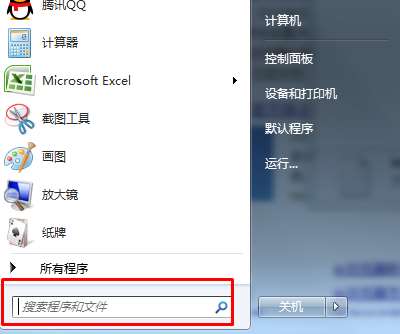
2、可以看到搜索结果中已经出现内容了,在搜索结果中找到“Internet explorer”并单击鼠标右键选择“属性”一项
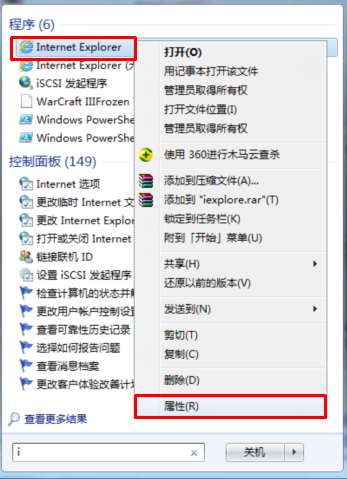
3、在Internet explorer属性窗口中点击“打开文件位置”按钮
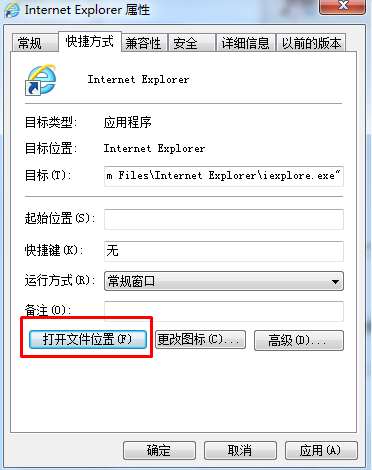
4、可以看到我们已经成功打开了IE浏览器的安装目录。在安装目录中我们可以右键点击ie浏览器的图标将IE浏览器的快捷方式发送到桌面上
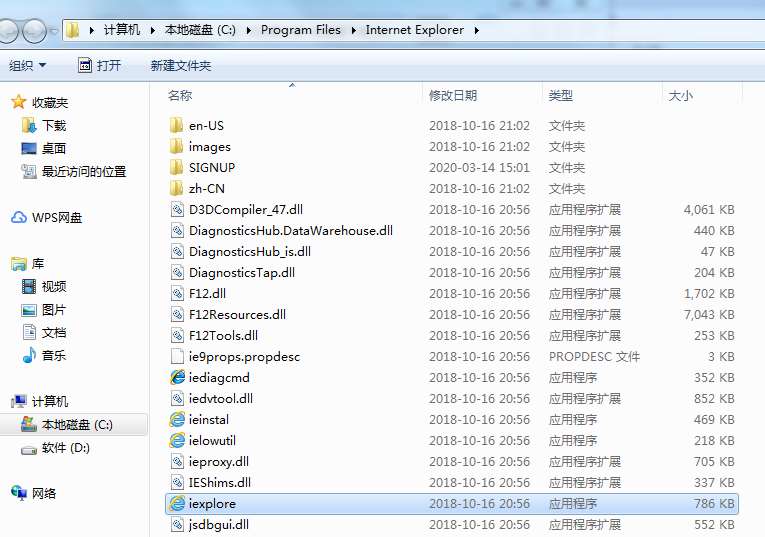
以上就是查看IE浏览器安装目录的方法,更多IE浏览器的相关内容请持续关注浏览器之家
1、按下键盘上的“win”键打开开始菜单栏并在开始菜单栏的搜索框中输入“i”
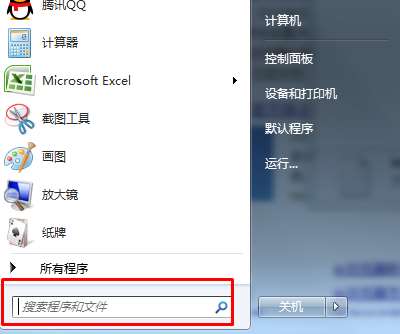
2、可以看到搜索结果中已经出现内容了,在搜索结果中找到“Internet explorer”并单击鼠标右键选择“属性”一项
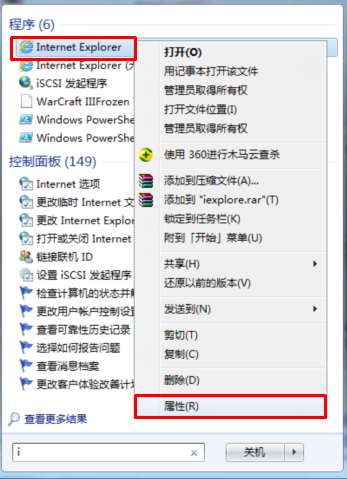
3、在Internet explorer属性窗口中点击“打开文件位置”按钮
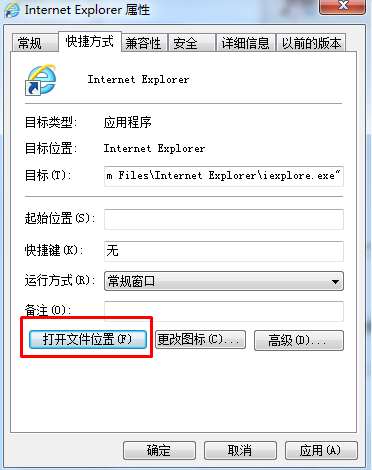
4、可以看到我们已经成功打开了IE浏览器的安装目录。在安装目录中我们可以右键点击ie浏览器的图标将IE浏览器的快捷方式发送到桌面上
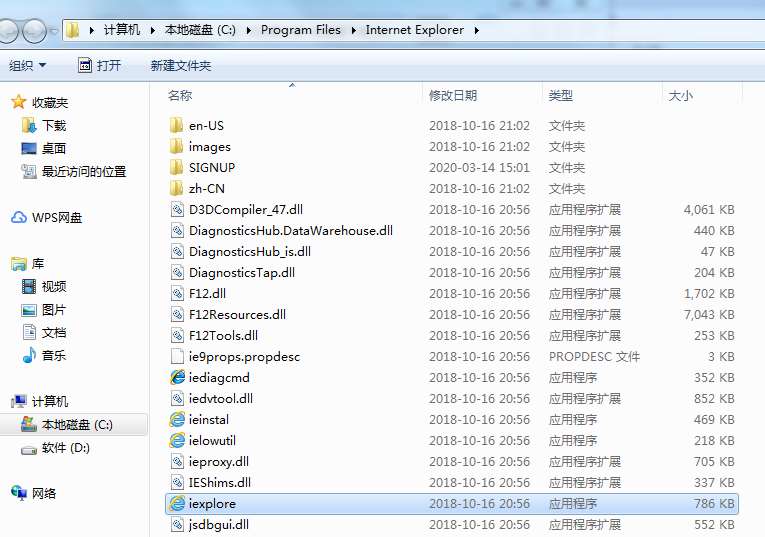
以上就是查看IE浏览器安装目录的方法,更多IE浏览器的相关内容请持续关注浏览器之家
猜你喜欢
热门文章
本类排行
相关下载
关注手机站